Microsoft Forms ist ein Umfrage- und Quiz-Tool in Microsoft 365. Fragebögen können schnell und simpel erstellt und auch von Personen ohne M365-Account ausgefüllt werden.
Dieser Beitrag wurde ursprünglich am 01.02.2018 veröffentlicht und in der Zwischenzeit mehrmals überarbeitet. Die neuste Version stammt vom 01.04.2023.
Was ist Microsoft Forms?
Mit Microsoft Forms können Umfragen und Quizfragebögen erstellt werden. Dies in einer relativ einfachen, intuitiven Art und Weise. Nach der Erstellung eines Formulars können interne und externe Personen dazu eingeladen werden, dieses auszufüllen. Für Externe ist kein Microsoft-Konto erforderlich. Dies eröffnet natürlich diverse Möglichkeiten. Das Ausfüllen des Quiz oder Formulars ist dabei in jedem Webbrowser möglich und natürlich auch auf dem Mobilgerät zu bedienen.
Wenn dann Ergebnisse übermittelt wurden, können diverse Auswertungen vorgenommen und entsprechend auch analysiert werden. Wem die angebotenen Auswertungs- und Analysefunktionen noch nicht reichen, kann die Ergebnisse auch nach Excel exportieren und dort weitere Auswertungen machen oder diese in Power BI Dashboards (falls vorhanden) nutzen.
Erstellung eines Formulars
Forms kann über den App-Launcher in Microsoft 365 aufgerufen werden oder direkt via https://forms.office.com. Danach hat man die Wahl zwischen einem neuen Formular (z.B. Umfrage) und einem Quiz. Zwar stehen bei beiden die gleichen Fragetypen zur Auswahl, bei den Einstellungen unterscheiden sich diese aber.
Fragetypen in Forms-Formularen
Es stehen vier Fragetypen zur Auswahl. Bei jeder Frage kann auch ein Bild hinzugefügt werden und auch festgelegt werden, ob dies eine Pflichtfrage ist. Je nach Fragetyp stehen zudem noch andere Einstellmöglichkeiten zur Verfügung.

Fragetyp «Auswahl»
Bei Auswahl können mehrere Optionen zu einer Frage zur Verfügung gestellt werden. Falls erwünscht, können auch mehrere Antworten erlaubt werden. Es ist auch mögliche als Antwortmöglichkeiten Bilder hochzuladen.
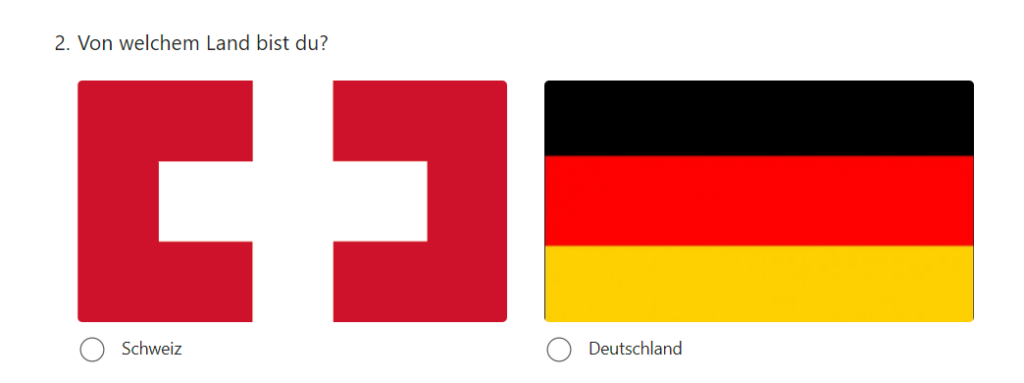
Fragetyp «Text»
Bei Text kann dem Umfrageteilnehmer die Möglichkeit gegeben werden, im Freitext-Format zu antworten. Dieser Fragetyp ist vor allem für offene Fragen und Begründungen geeignet.
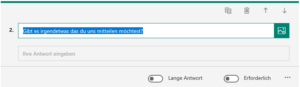
Fragetyp «Bewertung»
Bei der Bewertung kann eine Bewertungsmatrix zur Verfügung gestellt werden. Von Sternen über Glühbirnen bis Trophäen sind diverse Arten von Symbolen möglich. Zudem kann bei der Abstufung zwischen 5 und 10 gewählt werden.
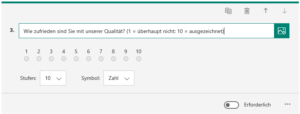
Fragetyp «Datum»
Bei Datum kann der Umfrageteilnehmer ein Datum angeben.
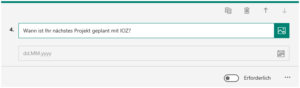
Kontrolle eines Formulares
Nach der Erstellung des Formulars kann eine Vorschau angezeigt werden, um zu sehen, wie der Fragebogen oder das Quiz aussieht. Auch eine Mobile-Version kann angezeigt werden:
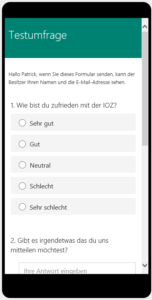
Design von Forms-Formularen
Falls einem die 08/15-Variante des Formulars nicht gefällt oder ein gewisses Branding gewünscht ist, kann man aus unzähligen vorgelieferten Designs auswählen oder selbst ein Bild hochladen. Es besteht auch vordefinierte Hintergrundmusik dem Forms zu hinterlegen. Diese wird beim Ausfüllen abgespielt
Versand und Verteilung von Fragebögen
Unter dem Menüpunkt Antworten sammeln kann nun eingestellt werden, wer die Umfrage ausfüllen darf (z.B. nur Personen der Organisation oder alle über den Link). Zudem werden verschiedene Funktionen zur Verfügung gestellt, wie die Umfrage adressiert werden kann.
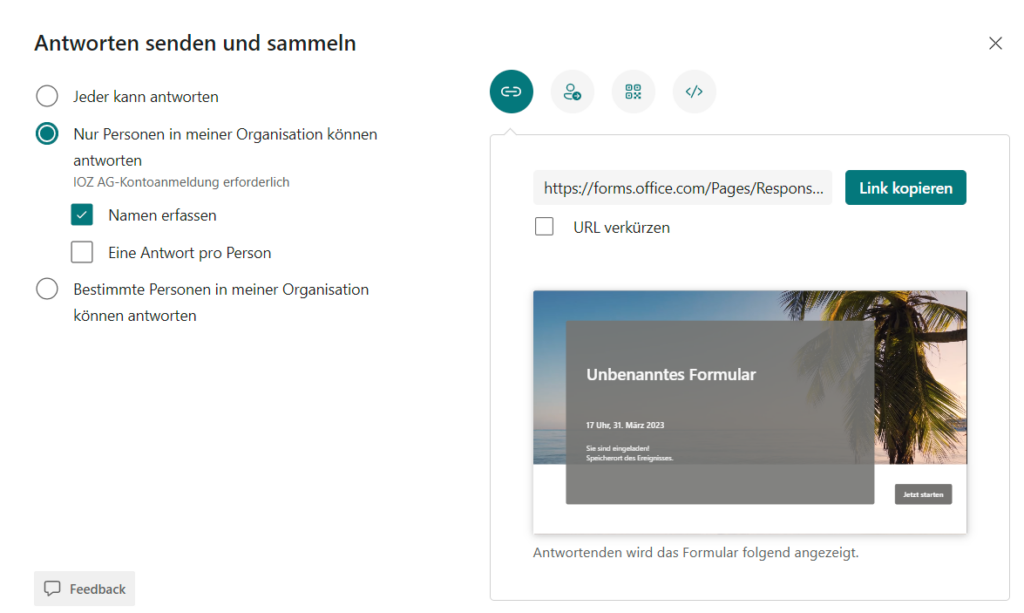
- Hyperlink
- QR-Code
- Einbettung in Webseite oder Sway
- E-Mail-Versand
Die verschiedenen Möglichkeiten können natürlich auch kombiniert werden.
Auswertung von Umfragen
Nachdem Ergebnisse eingegeben wurden, werden diese im Antworten-Tab dargestellt.
Auf den ersten Blick ist ersichtlich, wie viele Antworten eingegangen sind und die durchschnittliche Zeit, welche für das Ausfüllen benötigt wurde.

Für jede Frage wird danach eine Zusammenfassung angezeigt. Je nach Fragetyp gibt es eine grafische Auswertung oder eben auch nicht. Zudem ist es möglich, jede eingegebene Antwort separat zu betrachten.
Als Beispiel habe ich nachfolgend eine Mehrfachauswahl sowie die Qualitätszufriedenheitsfrage aufgeführt:
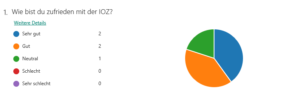
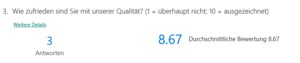
Unter weitere Details wird angezeigt, welcher Benutzer welche Bewertung abgegeben hat. Personen in der Organisation werden dabei mit dem Namen aufgeführt und externe Teilnehmer als „anonymous“.
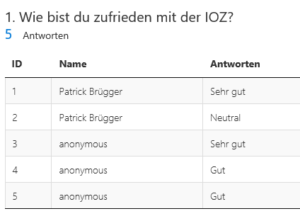
Es kann auch ein Link generiert werden, über den andere Personen auf die Zusammenfassung zugreifen können. Dort gibt es aber keine Möglichkeit, die Teilnehmernamen anzuzeigen. Zu guter Letzt ist können die Antworten bei Bedarf für weitere Verarbeitungsschritte oder Auswertungen in ein Excel exportiert werden.
Erstellung eines Quizzes
Microsoft Forms Quiz ist ein Tool, das Teil der Microsoft Forms Suite ist und es ermöglicht, interaktive Quizfragen zu erstellen und durchzuführen. Mit Microsoft Forms Quiz können Quizfragen erstellen, die von den Teilnehmern beantwortet werden können. Die Fragen können folgende Formate besitzen:
- Multiple-Choice-Fragen
- Freitextantworten
Die Ergebnisse des Quizzes werden automatisch ausgewertet und können sofort nach Beendigung des Quizzes angezeigt werden. Die Ergebnisse können auch in Excel exportiert werden, um weitere Analysen durchzuführen.
Erstellung von Quizfragen
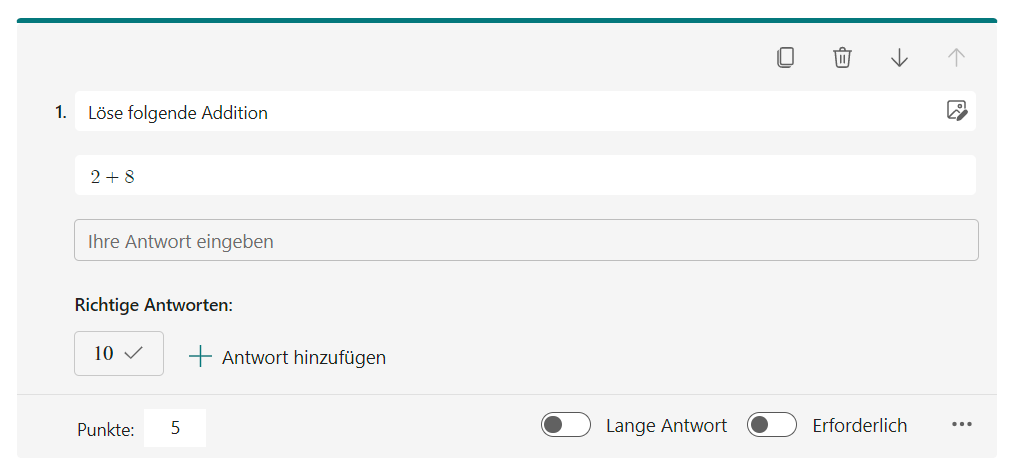
Der Unterschied zum Forms Umfrage ist, dass bei der Erstellung der Aufgabe jeweils auch eine oder mehrere richtige Antworten definiert werden müssen. Zusätzlich kann mach gleich Punkte für die korrekte Antwort definieren. Diese Funktionen ermöglichen die sofortige Auswertung der Resultate nach Abschluss des Quizzes.
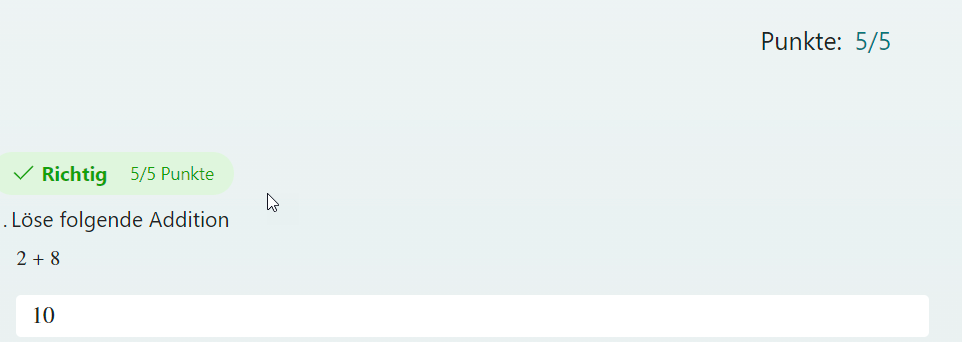
Es können auch Einschränkungen gemacht werden in der Art von: Die Antwort muss grösser als 10 sen. Antworten unter 10 werden dann nicht akzeptiert und die Teilnehmenden werden aufgefordert, ihre Eingabe anzupassen. Für die Eingabe der Fragen und Resultate, im Besonderen für mathematische Lösungen bietet Microsoft einen Kalkulator an, sodass auch komplexere Berechnungen gestellt werden können.
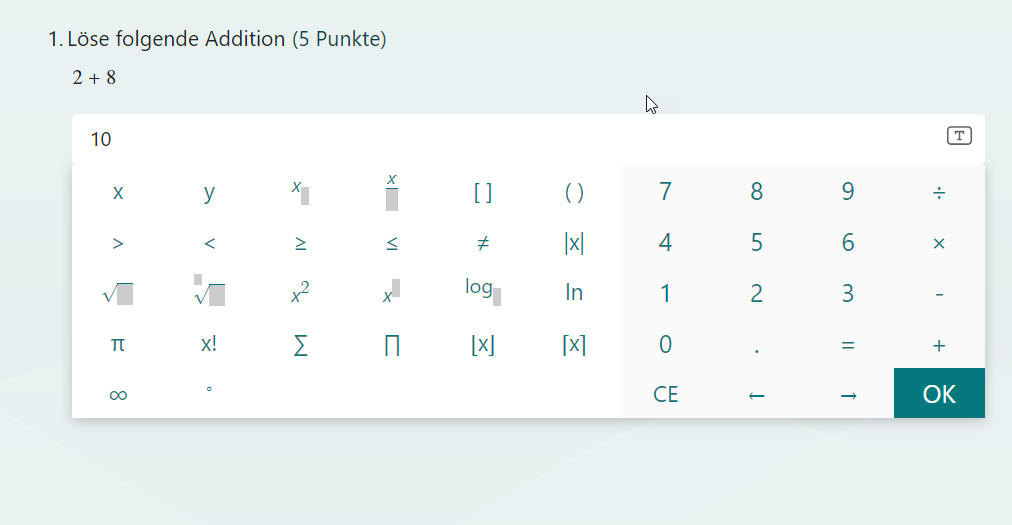
Das Frageformat «Freitext» erlaubt es, simple Freitext-Fragen und -Antworten in das Quiz zu integrieren.
Auswertung von Quizfragen
Die Antworten können vom Ersteller kontrolliert und mit Kommentaren versehen werden. Es können auch vor allem bei Freitext antworten Zusatzpunkte verteilt werden.
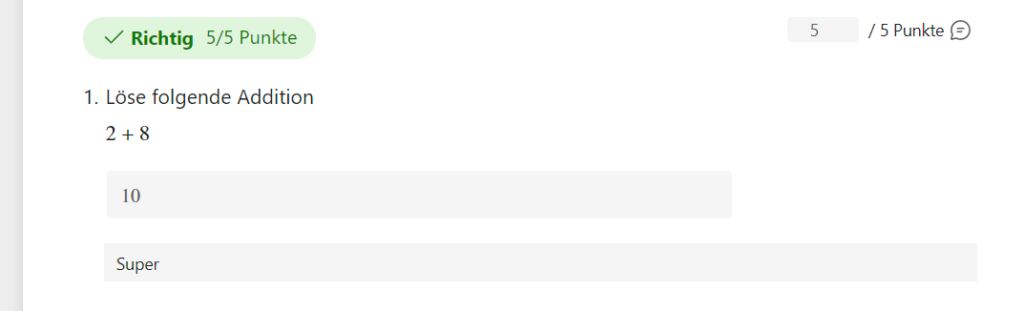
Es sind auch gesamtheitliche Auswertungen möglich wie bei einer Forms Umfrage mit der Möglichkeit eines Exports ins Excel.
Mögliche Einsatzbereiche von Quizzes
Microsoft Forms Quiz ist ein nützliches Tool für Unternehmen, Schulen oder andere Organisationen, die Tests und Bewertungen durchführen möchten. In Schulen können Quizzes Aufgabenblätter ersetzen, mit dem Vorteil für die Lehrpersonen, dass Sie bei der Korrektur unterstützt werden und weniger ausgedruckt werden muss. Prüfungen würden wir nicht empfehlen mit diesem Tool durchzuführen.
Fazit
Wer ein Tool benötigt um einfach, schnell und kostengünstig Umfragen zu erstellen, der ist mit Forms schon relativ gut bedient. Die Hürde zur Nutzung ist klein und die Anwendung intuitiv. Wer komplexere Anforderungen an Umfragen hat, wird entweder bereits einen Drittpartner zur Hand haben oder ein dediziertes Tool einsetzen.
Welche Fragen treffen wir bei unseren Kunden häufig an?
F: Wofür kann ich Microsoft Forms verwenden?
A: Microsoft Forms ist eine App, mit der Sie auf einfache Weise Umfragen, Prüfungsfragen und Fragebögen erstellen können. In Bildungseinrichtungen kann sie zum Erstellen von Prüfungsfragen, zum Einholen des Feedbacks von Lehrern und Eltern oder zum Planen von Kurs- und Mitarbeiteraktivitäten verwendet werden. In Unternehmen wird sie zum Einholen von Kundenfeedback, zum Messen der Mitarbeiterzufriedenheit, zum Verbessern von Produkten oder Geschäftsvorgängen bzw. zum Organisieren von Unternehmensereignissen eingesetzt.
F: Können auch Personen ohne ein Microsoft 365-Konto noch eine Umfrage oder Prüfung in Microsoft Forms übermitteln?
A: Autoren können in Microsoft Forms die Einstellungen so festlegen, dass Benutzer außerhalb ihrer Organisation auf ihre Umfrage oder Prüfung antworten können. In diesem Fall übermitteln die Benutzer ihre Antworten anonym. Wenn Sie sehen möchten, wer Ihre Umfrage oder Prüfung ausgefüllt hat, können Sie im Rahmen der Befragung die Befragten auffordern, ihre Namen im Fragebogen einzugeben.
F: Welcher Grenzwert ist für die Anzahl der Antworten in Microsoft Forms festgelegt?
A: Sie können bis zu 5.000 Antworten erhalten. Wenn Sie mehr Antworten benötigen, empfehlen wir, vorhandene Antworten in eine Excel-Arbeitsmappe zu exportieren und diese dann aus der Umfrage oder Prüfung zu entfernen. Nach dem Entfernen können Sie dann weitere Antworten sammeln.
F: Können mehrere Personen eine Umfrage oder Quiz zusammen erstellen?
A: Sie können einen Link erstellen und freigeben um damit zu ermöglichen, dass mehrere Personen an einer Umfrage oder Quiz zusammenarbeiten können.
F: Ist eine mobile Microsoft-Forms-App verfügbar?
A: Microsoft Forms kann auf Desktop- und Mobile-Browsern verwendet werden, ohne eine separate App herunterladen zu müssen.
F: Mit welchen Webbrowsern arbeitet Microsoft Forms?
A: Microsoft Forms ist für Internet Explorer 10 und höher, Edge, Chrome (neueste Version), Firefox (neueste Version), Chrome für Android (neueste Version) und Safari für iOS (neueste Version) optimiert.
F: Wo werden die Daten für Microsoft Forms gespeichert?
A: Microsoft Forms Daten werden auf Servern in den USA und Europa gespeichert. Alle Daten befinden sich in den Vereinigten Staaten, mit Ausnahme der europäisch-basierten Mandanten. Ihre Daten werden auf Servern in Europa gespeichert.
F: Kann Microsoft Forms deaktiviert werden?
A: Microsoft 365 IT-Administratoren können Microsoft Forms im Microsoft 365 Admin Center deaktivieren (klicken Sie auf der Registerkarte User Management).
F: Soll Microsoft Forms Microsoft InfoPath ersetzen?
A: Nein. Microsoft InfoPath war eine Lösung zum Erstellen anpassbarer Formulare, die automatisierte Workflows ermöglichen, wohingegen Microsoft Forms eine einfache, kleine App zum schnellen Sammeln von Informationen mittels Umfragen und Prüfungsfragen ist.
Microsoft InfoPath wird durch SharePoint-Listen, Microsoft Power Automate und Power Apps ersetzt – also durch moderne Lösungen für die Digitalisierung herkömmlicher Unternehmensformulare, für die Automatisierung von Workflows und für die Umwandlung von Geschäftsprozessen.
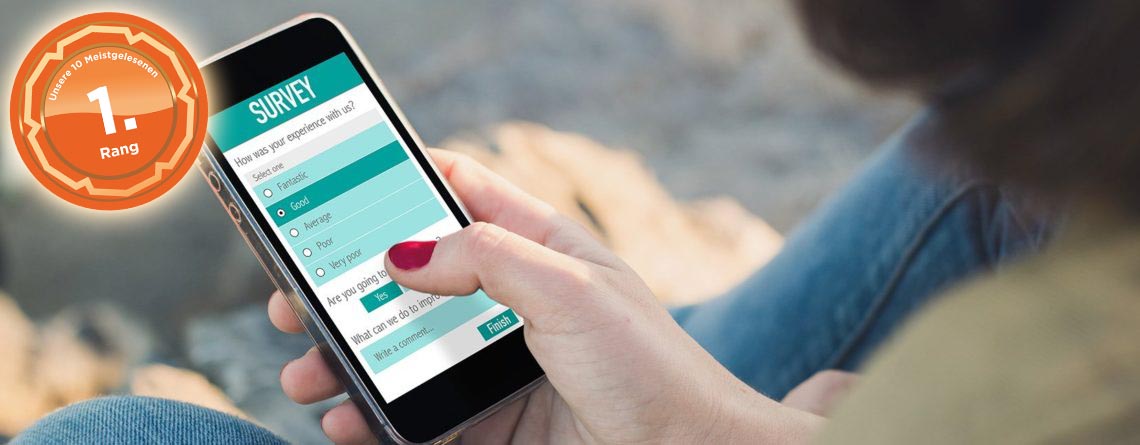






Pingback: Productivity News vom 1.2.2018: Microsoft Forms – Schnell und simpel einen Fragebogen erstellen - Office 365 Netzwerk
Hi Michael, danke für die Zusammenfassung. Kann man auch irgendwo einstellen, dass User nur ein mal voten können. Aktuell kommt immer nachdem man eine Antwort gesendet hat, erneut eine Abfrage: Weitere Antwort senden. Wie kann man das disablen?
Hallo Florian!
Besten Dank für deine Frage. Ja, das ist möglich. Sobald du ein Formular erstellt hast, kannst du über die Einstellungen neben der Schaltfläche „Teilen“ die Antworten anpassen. Hier hast du die Möglichkeit unter wer dieses Formular ausfüllen kann „eine Antwort pro Person“ zu aktivieren. Sobald das eingestellt ist, verschwindet die Option „weitere Antwort senden“.
Hallo Mike
Forms ist wirklich ein tolles Tool, danke für die Informationen! Nur ein kurze Frage: Kann man auch noch ein zusätzliches Freitextfeld pro Frage einbauen, damit noch Kommentare verfasst werden können?
Vielen Dank für deine Rückmeldung und liebe Grüsse
Gabriela
Hallo Gabriela,
leider kann noch kein zusätzliches Feld für die Kommentaren hinzugefügt werden. Es gibt allerdings einen UserVoice Eintrag zu dieser Anforderung, in der Hoffnung, dass dies von MS dann umgesetzt wird.. 😉
Sommerliche Grüsse aus Sursee, David
Hallo Mike,
gibt es eine Möglichkeit, dem Absender seine Rückmeldung in Kopie zukommen zu lassen – so dass für ihn auch im Nachhinein nachvollziehbar ist, wie er geantwortet hat?
Danke für deine Rückmeldung.
Viele Grüße
Sarah
Hallo Sarah!
Danke für deine Frage. Nein, Forms bietet das leider nicht an. Jedoch wurde diese Idee bereits bei Microsoft platziert, so dass wir hoffentlich dieses Feature noch erwarten dürfen.
Als Workaround gäbe es die Möglichkeit, mit Microsoft Flow die Antworten dem Absender automatisiert per Mail zu versenden. Jedoch müsste für jeden Fragebogen diesen Workflow erstellt werden. Hier findest du eine mögliche Vorlage: https://us.flow.microsoft.com/de-de/galleries/public/templates/7518d9a040c411e7ad68c1c80e905297/formularverarbeitung-an-e-mail-und-sharepoint/
LG Mike
Hallo Mike,
vielen Dank für den Artikel!
Ich habe leider noch keinen simplen Weg gefunden eine firmeninterne Umfrage zu erstellen.
Ich habe in einem Team, in dem alle Kollegen Mitglied sind, eine neue Abstimmung erstellt, d.h. zuerst einen Edit-Tab. Nach dem Erstellen der Umfrage habe ich dann gesehen, dass nun jeder Kollege Fragen hinzufügen kann, was nicht Sinn der Sache ist. Ich habe dann einen Abstimmungs-Tab hinzugefügt und den Edit-Tab wieder entfernt. Für die Ergebnisse müsste ich nun noch einen weiteren Tab erstellen. Das bedeutet aber, dass für eine kurze Umfrage min. 2-3 Tabs in einem Team hinzugefügt werden müssen, ist das richtig oder habe ich etwas übersehen?
Praktischer fände ich hier eine Möglichkeit in einem Tab erst die Umfrage zu erstellen und anschließend beantworten zu lassen.
Im Unterhaltungs-Tab über @Forms eine Blitzumfrage zu erstellen ist leider bei mir auch nicht möglich, da mehrere Antworten auswählbar sein sollen.
Ich freue mich über eine Antwort und Deine Hilfe 🙂
Besten Dank, Korbinian
Hallo Korbinian!
Vielen Dank für dein Feedback und deine Frage!
Forms ist zur Zeit immer noch im Preview Status und deshalb noch nicht „ausgereift“. Wenn du im Microsoft Teams ein Tab erstellst und dort Forms auswählst und ein neues Formular anwählst, dann wird dir Forms ein „Gruppenformular“ zur Verfügung stellen (kollaborieren). D.h. mit dieser Option erarbeitest du gemeinsam mit deinen Teams-Mitgliedern ein Formular.
Für die Beantwortung deiner Umfrage müsstest du direkt über die App Forms eine persönliche Umfrage erstellen oder wie oben beschrieben mit dem Risiko, dass dir jemand das Formular verändert. Danach kannst du in Teams via Tab ein existierendes Formular anwählen. Hier hast du die Möglichkeit zu wählen, ob die Mitglieder dein Formular beantworten sollen oder ob du nur die Antworten anzeigen möchtest.
Und ja, es gibt noch keine schöne Möglichkeit beides zu integrieren (ausser 2 Tabs zu erstellen). Der Workaround ein Tab als Website mit dem Link zu deinem Formular hinzuzufügen, funktioniert nur für dich persönlich. Die Teams-Mitglieder erhalten eine Fehlermeldung, weil der Zugriff fehlt!
Grüsse Mike
Hallo!
wie kann man sicherstellen, dass jeder Teilnehmer nur einmal antwortet?
Bei den Forms, die ich bisher erstellt habe, kann man immer wieder von vorne beginnen.
Vielen Dank für eine kurze Antwort!
MFG
JvI
Hallo Jasper!
Vielen Dank für deine Frage.
Wenn du ein Formular erstellt hast, findest du auf der oberen rechten Seite drei Punkte (…). Dort findest du unter den Einstellungen einen Punkt „Wer dieses Formular ausfüllen kann“ und unterhalb eine Checkbox mit „Eine Antwort pro Person“. Wenn du das ankreuzt, dann können die Teilnehmer nur 1x das Formular ausfüllen!
Grüsse
Mike
Hallo zusammen
gibt es eine Möglichkeit das bei Microsoft Forms immer nur jeweils eine Frage auf dem Bildschirm angezeigt wird? also, hat der Befragte sie beantwortet, dann wird automatisch zur nächsten Frage weitergeschaltet.
finde das unter Verzweigungen niergends…..
Bin gespannt ob es eine Möglichkeit dafür gibt. vielen Dank!
Hallo Sablink
Nein, leider gibt es zur Zeit noch keine Funktion. Eine Möglichkeit wäre die „Shuffle“ Funktion. Jedoch werden dort die Fragen gemischt.
Dieses Feature ist jedoch im Backlog bei Microsoft platziert und wird irgendwann mal kommen! 😉 Forms ist zur Zeit noch im Preview-Status und bei der weltweiten Veröffentlichung könnte es sein, dass dieses Feature mitgeliefert wird!
Grüsse Mike
Hallo Mike,
in einem Quiz für unsere IT-Auszubildenden möchte ich eine Frage verwenden, auf die mit einem Text geantwortet werden soll.
Beispiel: Nenne einen Handwerksberuf mit „r“.
Mögliche Antworten sind: Schmied, Steinmetz, Koch, Modist
Die Antwort ist richtig, wenn einer dieser Begriffe angegeben wird.
Wie muss ich die Antwort hinterlegen, damit Forms das erkennen kann?
Vielen Dank!
Almuth
Hallo Almuth
Besten Dank für die Frage.
Leider ist Forms noch nicht so „intelligent“. Zurzeit können nur Fragen mit boolschen Operationen verzweigt werden, sprich Fragen mit Ja/Nein Antworten. Bedingungen sind leider nicht unterstützt. Ich habe weder auf der Roadmap etwas gesehen, noch auf Blogs gehört, dass diese Funktion kommen wird.
Grüsse
Mike
Hallo Michael
Gibt es die Möglichkeit die Anzahl der Teilnehmer oder die Anzahl „ja“ auf ein Maximum zu begrenzen? D.h. wenn z.B. 55 ja gesagt haben, kann kein weiterer Eintrag mehr erstellt werden (wie z.B. in Doodle möglich, aber der bietet für meine geplante Umfrage leider bei weitem nicht genug Möglichkeiten).
Danke und Gruss, Lilo
Hallo Lilo
Vielen Dank für deine Frage. Nein, zurzeit bietet Microsoft Forms diese Option nicht. Es sind jedoch viele an einer Lösung interessiert. Die Anforderung ist bei Microsoft platziert, ob dieses Feature implementiert wird, kann ich nicht beantworten.
Ansonsten gäbe es einen Workaround mit Microsoft Flow (Workflow für Automatisierungen) und einer SharePoint Liste. Beim Absenden des Formulars wird ein Flow angestossen, welcher die Antwort und den User in eine SharePoint Liste kopiert. Der Flow prüft dann, ob bspw. die maximale Antwortzahl erreicht wurde oder nicht und gibt anschliessend eine Rückmeldung per Mail an den User.
Grüsse
Mike
Hallo,
Ich möchte Forms als Tool nutzen, mit welchem die Lernenden sich selber testen können ob Sie genügend Kompetenzen erreicht haben. Sprich – ich erstelle eine „Prüfung“ die Sie selbstständig erledigen und wenn Punktzahl XY erreicht ist, gilt das Modul als bestanden.
Gibt es eine Funktion die wechselnde Fragen bringt?
Gruess M.Item
Hallo Marcel
Vielen Dank für deine Frage. Beachte, dass bei Erstellung in Forms den Quiz anwählst. Dort kannst du die Punkte vergeben für Fragen. Ja, es gibt eine Möglichkeit für wechselnde Fragen. In den allgemeinen Einstellungen gibt es die Option, die Fragen in einer zufälligen Reihenfolge darzustellen für die Lernenden. Zudem kannst du auch die jeweiligen Antworten (bspw. Auswahlfelder) in einer zufälligen Reihenfolge darstellen. Diese Einstellung findest du direkt bei den Fragen, die du erstellst.
Grüsse
Mike
Hi Micheal,
kann man Forms auch für anonyme Mitarbeiterbefragungen nutzen oder werden immer die Namen der Teilnehmer innerhalb der Organisation bei der Auswertung angezeigt?
Danke schon mal vorab für dein Feedback,
Juliane
Hallo Juliane!
Besten Dank für deine Frage. Ja, das ist möglich! Nachdem du die Mitarbeiterbefragung erstellt hast, findest du oben auf der rechten Seite neben der Schaltfläche Teilen die Einstellungen. Dort wählst du die Option „Nur Personen in meiner Organisation können antworten“ und deaktiviere die Checkbox „Namen erfassen“. Dadurch wird jede Antwort anonym gesammelt.
Grüsse Mike
Hallo,
ich habe eine Umfrage über Forms angelegt und dabei Verzweigungen genutzt. Leider kann ich nicht auf einen vorigen Abschnitt verweisen.
Bsp.: Wenn Antwort bei Abschnitt 3=“Ja“–> dann gehe zu „Abschnitt 2“.
Ich bekomme die Option „Abschnitt 2“ zwar angezeigt, wenn ich die Umfrage aber dann durchführe, erhalte ich beim Klicken auf die Antwort „Ja“ nur die Möglichkeit zum Absenden der Umfrage. Es geht also nicht weiter.
Ist dieses Problem bekannt?
Hallo Emily
Vielen Dank für deine Frage. Diese Funktion wird leider nicht unterstützt. Sobald man Abschnitte einfügt, wird die Verzweigungsfunktion über verschiedene Abschnitte deaktiviert. Die Abschnitte sollten eigentlich nicht zur Auswahl stehen. Innerhalb der Abschnitte können Verzweigungen genutzt werden.
Gruss Tobias
Hi Mike,
ich möchte gerne abgeschlossene Froms-Fragebögen in Powerbi für Auswertungen integrieren. Gibt es eine Möglichkeit diese Daten automatisiert in Powerbi zu laden bzw. wo sind diese Daten abgelegt?
Vielen Dank für die Unterstützung.
Lieben Gruß
Vinzenz
Hallo Vinzenz
Vielen Dank für deine Frage. Es kommt darauf an ob du Forms oder Forms Pro verwendest.
Forms Pro speichert die Daten im CDS (Common Data Service) ab. Dies ermöglicht einen direkten Zugriff aus Power BI auf die Forms Pro Daten. Beim Erstellen einer Datenverbindung in Power BI, kann man unter Service den vordefinierten Forms Pro Konnektor auswählen.
Die Daten von Microsoft Forms werden nicht im CDS gespeichert. Es besteht jedoch die Möglichkeit Microsoft Power Automate (ehemals Microsoft Flow) zu verwenden. Dafür benötigt man den Forms Konnektor, welcher es ermöglicht auf die Daten zuzugreifen und diese mit Hilfe des Power BI Konnektors in Power BI anzuzeigen.
Gruss Tobias
Hallo 🙂 …ich würde gerne wöchentlich eine Umfrage aus Forms (regelmäßige Prüfung in der Abteilung) automatisch in einem Kanal in Teams veröffentlichen wollen. Leider bekomme ich das nicht hin. Flow stellt mir diese Funktion nicht zur Verfügung, nur das man auf Antworten reagieren kann. Gibt es eine Möglichkeit ein Formular aus Forms automatisch und regelmäßig in Teams zu veröffentlichen? Wäre super toll, wenn mir jemand da weiterhelfen könnte. Ich verzweifele 😉 LG und lieben Dank im Voraus.
Hallo Stefan
Vielen Dank für deine Frage. Eine automatische Veröffentlichung ist via Flow im Moment nicht möglich. Es gibt die Möglichkeit Forms als Tab im Teams zu integrieren. So kann man die Resultate anzeigen oder das Formular ausfüllen lassen.
Gruss Tobias
wie funktioniert der fragetyp „dateiupload“? ich bekomme da immer Fehlermeldungen … „on der Datei-Upload-Frage scheinen einige Informationen zu fehlen. Bitte versuchen Sie, diese Seite neu zu laden, oder erstellen Sie die Frage neu.“
finde aber leider nicht, welche Informationen ich noch hinzufügen könnte/sollte.
danke!
Hallo Barbara
Vielen Dank für deine Frage. Es scheint ein Problem mit dem OnDrive Ordner für die Uploads zu sein (gelöscht oder keinen Zugriff mehr). Ich habe folgende mögliche Lösung gefunden.
1. Alle Antworten speichern
2. Aktuelles Formular kopieren (erstellt den OneDrive Ordner neu)
3. Neues Formular erstellen
4. Altes Formular löschen
5. Neues Formular umbenennen, dass es genau gleich heisst wie das alte
Ich hoffe es funktioniert.
Freundliche Grüsse
Tobias Vogel
Hallo Tobias,
toller Artikel, danke!
Ich habe noch eine Frage: wir würden gerne ein Vorlage für ein Forms Formular für alle Mitarbeiter zur Verfügung stellen, welches dann aber von einzelnen Mitarbeitern selbst adaptiert wird und die Rückmeldung nur für den „Adaptierer“ ersichtlich ist.
Hast du da eine schlaue Idee, ob das so geht?
Hallo Anja
Vielen Dank für deine Frage. Ja das geht. Du kannst deine Umfrage «Als Vorlage teilen». Dies ist eine Funktion unter Teilen. Alle Personen mit diesem Link können diese Vorlage duplizieren und wenn notwendig anpassen. Die Antworten sind dann nur für die jeweilige Person sichtbar.
Freundliche Grüsse
Tobias Vogel
Vielen Dank – manchmal sieht man den Wald vor lauter Bäumen nicht.
lG,
Anja
Hallo,
kann man bei einer Frage unterschiedliche Antwortmöglichkeiten hinterlegen?
Die User sollen bei jeder Frage zunächst 4 Optionen zur Auswahl haben und dann mehrere Textfelder um Vorschläge/Antworten eintippen zu können. Eine der 4 Optionen anzuklicken ist eine Muss-Bedingung. Die Textfelder ausfüllen sind nicht vorgeschrieben.
Hallo Dominik
Eine Möglichkeit ist, dass du mit Abschnitten und Verzweigungsregeln arbeitest. Du kannst bei jeder Antwortoption den Abschnitt auswählen, wo der User weitergeleitet werden soll, wenn dieser auf «Weiter» klickt.
Gruss Tobias
Hallo Tobias,
wie ist es möglich, dass man eine ‚Bewertung‘ mit einem Textfeld verknüpft? Also Bsp Frage 1: Wie zufrieden sind sie mit dem Kaffee? – Bitte begründen Sie ihre Antwort
etc.
Liebe Grüße,
Bettina
Hallo Bettina
Das ist meines Wissens nicht möglich. Eine Variante ist nach der Bewertungsfrage eine zusätzliche Frage für die Begründung hinzuzufügen.
Gruss
Tobias
Hallo,
kann ich eine Umfrage über forms in einem Kanal wieder löschen? Hatte testweise eine Umfrage gestartet und kann sie jetzt nicht mehr löschen. Bei meinen Umfragen ist sie gelöscht, aber nicht im Kanal. Wer kann mir helfen?
Vielen Dank und lieben Gruß
Heike
Hallo Heike
Auf der Startseite von Forms auf «Alle meine Formulare» klicken. Danach auf die drei Punkte in der Kachel klicken und löschen auswählen. Danach siehst du das Formular im Tab «Gelöschte Formulare» Dort kannst du es dann auf die gleiche Weise endgültig löschen. Was meinst du genau mit Kanal? Ich denke aber, dass wenn du das Formular komplett löscht es auch dort verschwindet.
Gruss Tobias
Hallo Tobias,
gibt es eine Möglichkeit, eine regelmäßige Umfrage in Forms zu erstellen ohne dass ich die Umfrage jedes Mal kopieren und den Link neu teilen muss?
LG Annika
Hallo Annika
Nein das ist leider nicht möglich. Wenn du die Antworten pro Umfrage separat haben möchtest musst du die Umfrage kopieren und den neuen Link teilen. Eine Möglichkeit wäre, dass du mit Start- und Enddatum arbeitest, dann kannst du die selbe Umfrage verwenden und dann im Excel bei den Resultaten über das Datum filtern.
Gruss Tobias
Hallo
Ist es möglich informiert zu werden, wenn ein Formular ausgefüllt wurde (mittels E-Mail-Nachricht oder so)?
Gruss, Andrea
Hallo Andrea
Ja, das kannst du unter Einstellung (im Edit-Modus über die drei Punkte oben rechts) kannst du letzte Checkbox anwählen „E-Mail-Benachrichtigung für jede Antwort erhalten“
Gruss Tobias
Gibt es eine Möglichkeit in Forms, die so automatisiert ist: Bei nicht Erreichung der Punktzahl ein Feedback, du hast nicht bestanden und bei falschen Antworten bei einer Frage, sofort Feedback, deine Antworten sind falsch.
Der Teilnehmende soll so lange bei der Frage verweilen, bis er die richtige Antowrt gegeben hat. Vielen Dank.
Hallo Hafiz – eine solche Automatisierung direkt in Forms ist nicht Möglich. Mit den Tools Power Apps und Power Automate liesse sich dies aber gut einrichten. Liebe Grüsse, IOZ
Hallo Tobias,
ist es möglich, dass Schüler ein Formular offline ausfüllen, damit sie das Internet nicht nutzen können?
Hallo,
wie kann man sicherstellen, dass jeder Teilnehmer nur einmal antwortet?
Bei den Umfragen, die ich bisher erstellt habe, kann man immer wieder von vorne beginnen.
Vielen Dank für eine kurze Antwort!
Gruß
Guten Tag
Ist es möglich, eine bereits gegebene und abgesandte Antwort zu korrigieren?
Danke
Jolanda
Hallo, kann ich eine Person, welche die Antworten bereits gesendet hat, neu an der Umfrage teilnehmen lassen? Die Umfrage läuft zwar unter „Eine Antwort pro Person“ aber es kann sich ja auch mal jemand umentscheiden. Bei uns ist es eine Umfrage zur Teilnahme an einem mehrtätigen Event.
Danke schon mal für eine Antwort
Hallo Sandra, ja das geht. Wenn unter den Einstellungen die Option „Jeder kann antworten“ angewählt ist, können teilnehmende Personen mehrmals antworten. Wenn die Option „Nur Personen in meiner Organisation können antworten“ oder „Bestimmte Personen in meiner Organisation können antworten“ angewählt ist, kannst du wählen, ob pro Person eine oder mehrere Antworten eingesendet werden können. Du kannst diese Einstellung auch während der laufenden Umfrage ändern. Liebe Grüsse, Marco
Hallo, kann man eine Umfrage so konfigurieren, dass nach der letzten Frage und dem Anzeigen des Danke-Screens automatisch wieder an den Anfang der Umfrage gesprungen wird?
Vielen Dank.
Hallo Max, es gibt in Microsoft Forms leider keine Einstellung, mit welcher man genau dieses Verhalten herbeiführen kann. Liebe Grüsse, Marco
Im Bearbeitungsmodus zeigt es alle Fragen an, in der Vorschau nicht….
Hallo Janine.
Wir empfehlen dir, den Browsercache zu leeren und es dann nochmals zu probieren. Falls es immer noch spinnt, teste es in einem anderen Browser. Eine kurze Onlinerecherche hat ergeben, dass dieses Problem leider ab und zu auftaucht.
Ich mache ab und zu Forms-Umfragen und hatte das Problem noch nie. Falls die obigen Punkte nicht helfen, sehe ich keine andere Variante, als dass du die Umfrage neu aufbaust.
Viel Erfolg & liebe Grüsse
Marco
Guten Morgen
Ich versuche eine Umfrage in Forms zu eröffnen und habe Datum angewählt, nur leider kann ich kein Datum eingeben. Warum ist das so? Danke vielmals für die Unterstützung.
Viele Grüsse
Steffi
Hallo Steffi. Aus der Ferne und mit wenig Informationen ist es schwierig, eine verlässliche Diagnose treffen zu können. Folgendes können wir dir empfehlen:
– Den Datumsblock aus der Umfrage löschen und neu einfügen
– Browserdaten und -cache löschen und erneut versuchen
– In einem anderen Browser auf die Umfrage zugreifen und weiterbearbeiten
Manchmal „spinnt“ Forms und wenn diese Punkte nicht geholfen haben, bleibt das komplette Neuerstellen der Umfrage als eine weitere Möglichkeit.
Viel Erfolg & liebe Grüsse
Hallo Herr Peter
Ich habe ein umfangreiches Formular mit vielen Fragen erstellt und gehe davon aus, dass es nicht immer am selben Tag vollständig ausgefüllt wird. Daher möchte ich wissen, ob das Zwischenspeichern der Eingaben möglich ist, damit man am nächsten Tag nicht von vorne beginnen muss.
Die Person muss angemeldet sein, um das Formular ausfüllen zu können. Zudem sollte eine Person das Formular mehrfach ausfüllen können, ohne es abzusenden, da das Absenden erst später und eventuell mehrmals erfolgt.
Wie funktioniert das Zwischenspeichern der Eingaben in diesem Fall? Wie kann MS Forms zwischen den gespeicherten Eingaben im gleichen Browser unterscheiden? Muss man dafür zwei verschiedene Browser verwenden? Wo werden die Zwischeneingaben gespeichert?
Herzliche Grüsse
A. Benhauresch